Bạn đang sở hữu cho riêng mình một Blog chất lượng, với nhiều bài viết hấp dẫn trên nền tảng miễn phí Blogger của Google. Tuy nhiên, bạn lại có nhu cầu chuyển sang WordPress để phù hợp với công việc nhưng không biết phải làm thế nào. Trong bài viết này, Vietnix sẽ hướng dẫn bạn các chuyển từ Blogspot sang WordPress đơn giản, nhanh chóng mà vẫn giữ nguyên được thứ hạng SEO.
Lý do nên chuyển từ Blogspot sang WordPress?
Blogspot và WordPress hiện đang là 2 nền tảng blog tuyệt vời nhất hiện nay dành cho những người dùng khi muốn bắt đầu đam mê viết lách mình.
Nếu như bạn mới tìm hiểu về công việc viết lách và chưa biết phải bắt đầu từ đâu thì Blogspot luôn là sự lựa chọn khởi đầu tốt nhất dành cho bạn. Tuy nhiên, đây không phải là phương án bền vững và lâu dài về sau. Bên cạnh đó, WordPress lại có rất nhiều tính năng và ứng dụng đi kèm cho bạn thoải mái sử dụng, trong khi Blogspot không làm được điều này.
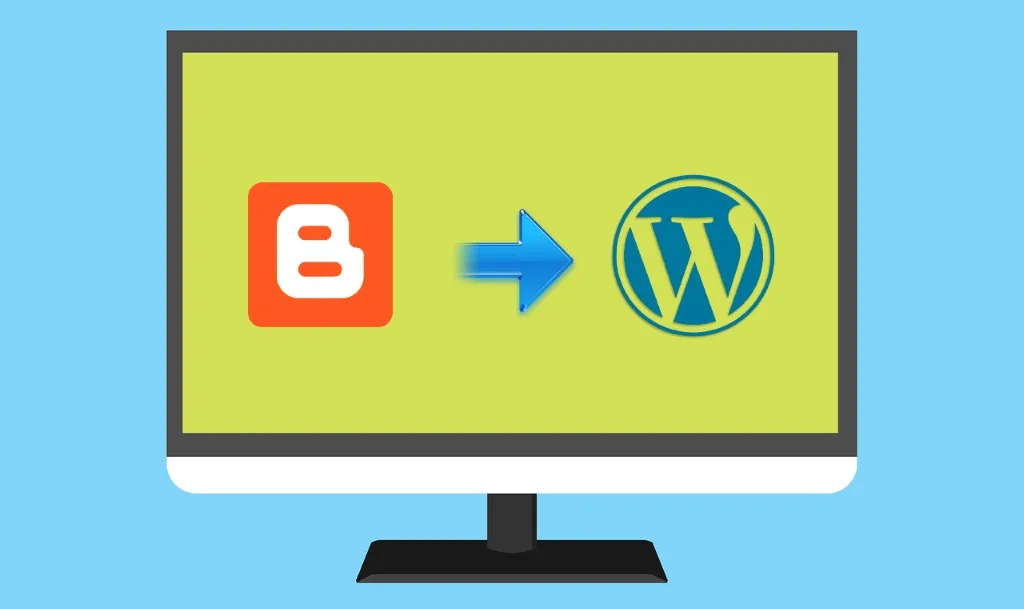
Hiện nay, WordPress luôn là phần mềm được ưu tiên sử dụng nhiều nhất, dẫn dầu trong hoạt động xây dựng các trang web thương mại điện tử, website bán hàng trực tuyến, website giới thiệu trực tiếp về doanh nghiệp, công ty hay sản phẩm – dịch vụ,…
Sở hữu những ưu điểm nổi bật trên nên WordPress mang lại rất nhiều lợi ích cho người dùng như:
- Bạn có toàn quyền sở hữu và tự kiểm soát hoạt động cho blog của mình: Cam kết cung cấp quyền tự quản lý, tự thực hiện quá trình mua domain và hosting. Hơn nữa, tất cả các dữ liệu liên quan cũng đều nằm trong tầm kiểm soát của bạn.
- Luôn thân thiện với tất cả các công cụ tìm kiếm: Được nâng cấp và cập nhật thêm rất nhiều tùy chọn hỗ trợ SEO hiệu quả. Đồng thời cũng được tích hợp nhiều plugin hữu ích nhằm giúp bạn triển khai tối ưu website dễ dàng hơn.
- Hỗ trợ nhiều plugin phong phú: Bên cạnh việc toàn quyền quản trị website bạn cũng có thể dễ dàng tùy chỉnh, thêm hoặc bớt các chức năng phù hợp nhằm giúp cho quá trình xây dựng blog được diễn ra một cách dễ dàng hơn.
- Tùy chọn, chỉnh sửa và thiết kế giao diện theo ý muốn: Đem đến một kho theme WordPress cực kỳ phong phú cho người dùng, hơn nữa còn hoàn toàn miễn phí. Có rất nhiều bản được thiết kế đẹp mắt với đầy đủ tính năng.
- Thường xuyên cập nhật vá lỗi định kỳ: Cải thiện độ bảo mật cho website, các tính năng được tích hợp trên WordPress cũng ngày một tăng lên.
Các bước chuyển từ Blogspot sang WordPress nhanh chóng
Để mang lại hiệu quả nhanh chóng, đảm bảo đúng kỹ thuật bạn có thể tham khảo quy trình chuyển từ Blogspot sang WordPress bao gồm các bước sau:
Bước 1: Mua tên miền cho website và hosting.
Công việc đầu tiên mà bạn cần thực hiện nếu muốn chuyển blog cá nhân từ Blogspot sang WordPress chính là lựa chọn cho website của mình một tên miền phù hợp. Lưu ý, nên chọn tên miền dựa trên chủ đề của blog, tên tuổi thương hiệu hoặc những ngành hàng chính đang được triển khai nội dung trên các bài viết.
Vietnix đã có bài chia sẻ về cách chọn tên miền phù hợp, bạn có thể tham khảo để tìm ra tên miền cho website của mình.
Sau khi mua tên miền, bạn cần lựa chọn gói web hosting phù hợp để lưu trữ dữ liệu cho website. Nếu đang phân vân chưa biết nên chọn dịch vụ nào, hãy tham khảo Hosting WordPress tại Vietnix. Với thiết kế chuyên biệt cho mã nguồn WordPress, dịch vụ này không chỉ đảm bảo tốc độ vượt trội, tính bảo mật cao mà còn tích hợp các công cụ mạnh mẽ như PHP X-Ray, hỗ trợ debug chuyên sâu, giúp bạn dễ dàng quản lý và tối ưu website. Đội ngũ kỹ thuật của Vietnix cũng sẵn sàng hỗ trợ 24/7, mang lại sự an tâm trong suốt quá trình vận hành và phát triển website.
Bước 2: Backup trang Blogspot của bạn
Trước khi chuyển đổi dữ liệu website từ bất cứ một nền tảng hay mã nguồn nào sang một nền tảng khác bạn cần phải lưu ý backup dữ liệu hiện tại trước.
- Để backup trang Blogspot bạn cần đang nhập vào Blogger.
- Tiếp theo vào phần Cài đặt > Quản lý blog > nhấp vào Sao lưu nội dung > Tải xuống, bạn sẽ nhận được một file backup dạng .xml.
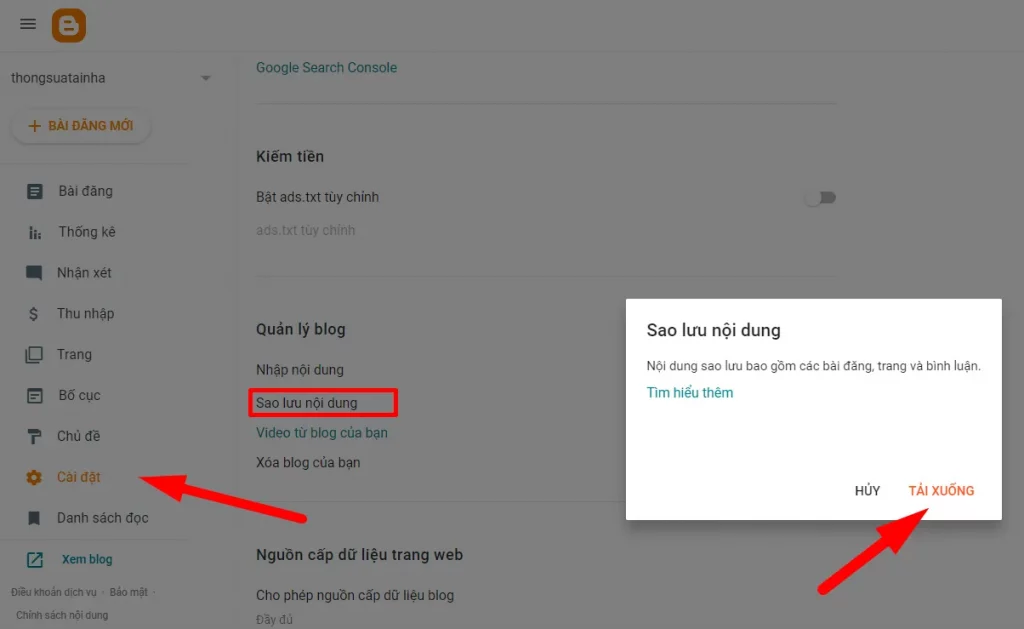
Nếu bạn chưa có trang web WordPress thì có thể tham khảo bài viết 8 bước thiết kế web WordPress chi tiết cho người mới.
Bước 2: Tiến hành nhập dữ liệu sang WordPress
Sau khi đã backup xong nội dung từ Blogspot bạn sẽ cần nhập dữ liệu đó qua trang website WordPress của bạn. Để làm được việc đó bạn thực hiện các bước sau:
Tại giao diện Dashboards của WordPress bạn vào phần Tools > Import > tại mục Blogger chọn Run Importer.
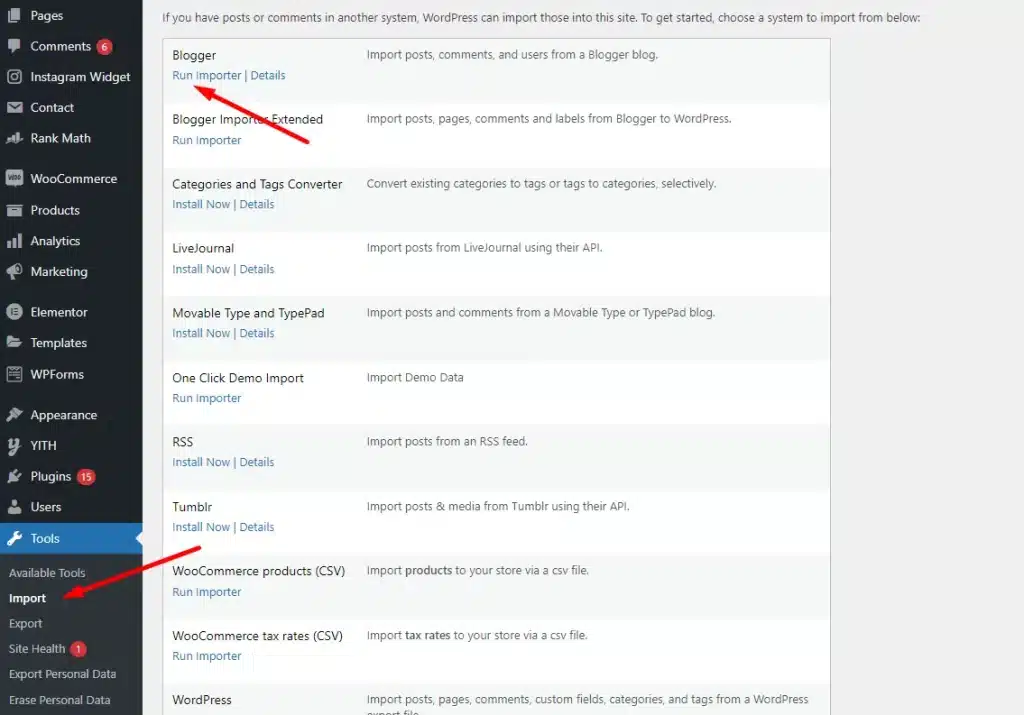
Tiếp theo bạn sẽ cần tải file backup đã thực hiện ở bước 2 và chọn Upload file and import.
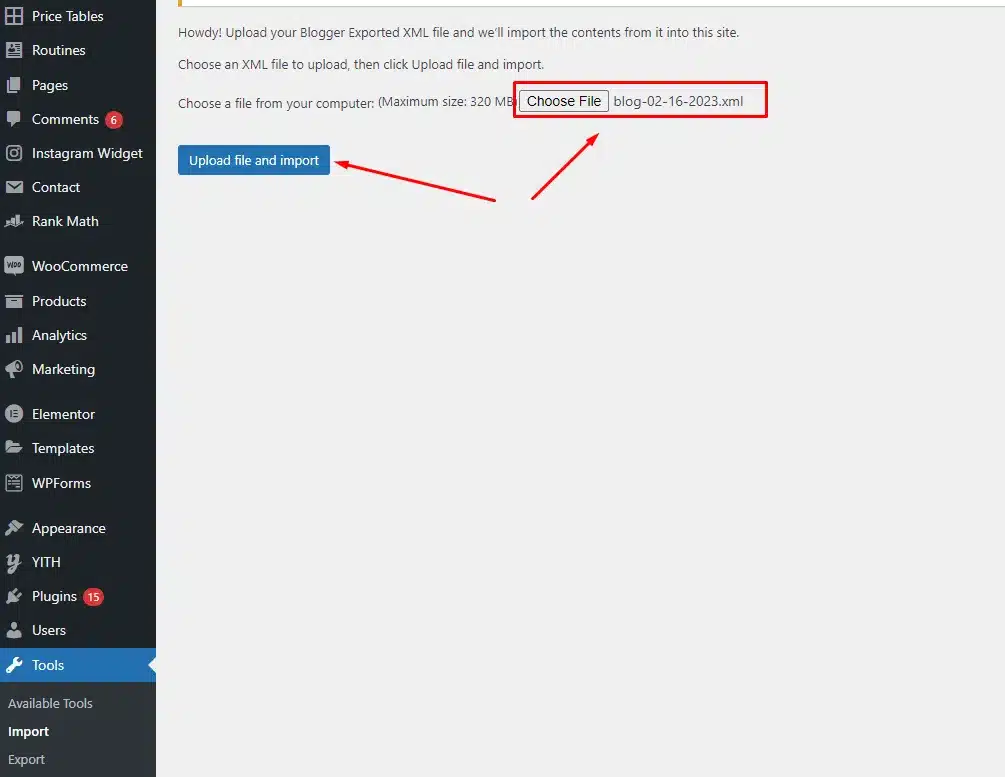
Sau khi Import thành công bạn có thể cài đặt tác giả cho các nội dung vừa được nhập. Lời khuyên của Vietnix là bạn nên tạo một user mới để dễ quản lý và tối ưu SEO lại cho các bài viết đó.
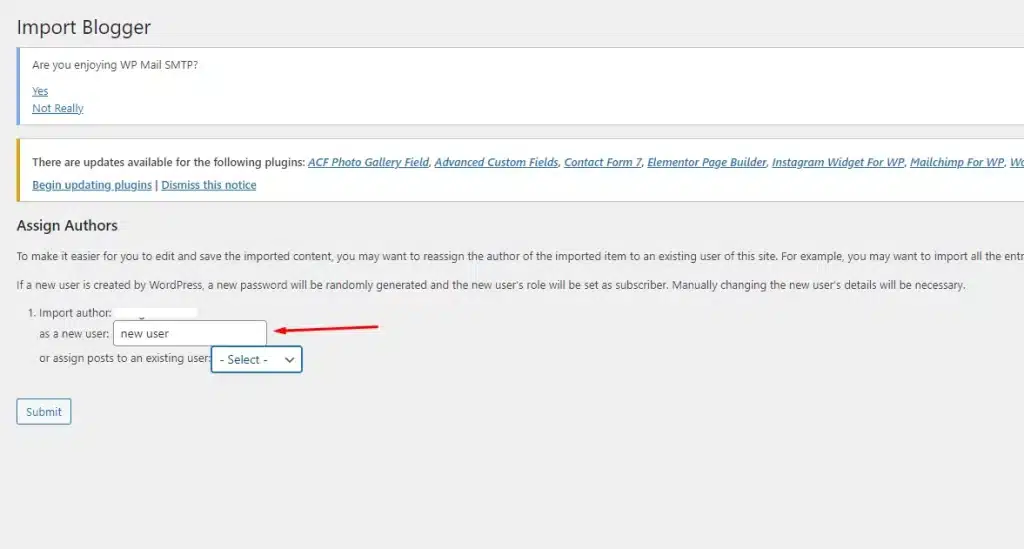
Bạn có thể kiểm tra các bài viết mới được Import trong phần All Post của WordPress.
Bước 3: Thiết lập tính năng Permalink cho Blog WordPress
Permalinks chính là sự kết hợp giữa tên miền và URL của bài viết hoặc trang (slug). Tuy nhiên, bạn cần phải đảm bảo rằng cấu trúc của URL phải tuyệt đối giống với của Blogger.
Tiếp đó hãy nhấp vào thư mục Cài đặt (Settings) và chọn Đường dẫn tĩnh (Permalinks). Lúc này bạn sẽ thấy các tùy chọn cấu trúc URL phù hợp xuất hiện trên màn hình.
Hãy nhấn chọn cấu trúc tùy chỉnh sau đó hãy thêm đoạn code sau vào ô để trống.
/%year%/%monthnum%/%postname%.html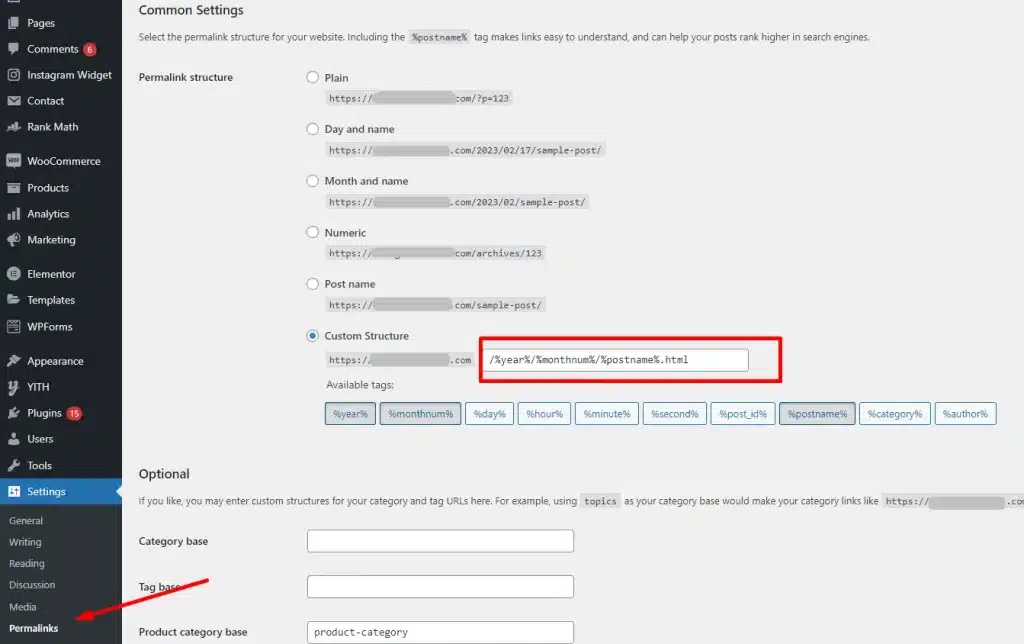
Cuối cùng là nhấp vào Lưu thay đổi hoặc Save changes.
Cấu trúc permalink này ddamr baor cho các URL bài đăng trên blog của trang WordPress mới sẽ giống với các URL trên blog Blogger cũ của bạn.
Trường hợp URL bài đăng trên blog (slug) trong WordPress sẽ không khớp với slug trên Blogger. Do đó bạn cần copy đoạn mã sau và dán vào tệp functions.php của theme WordPress.
add_action( 'init', 'wpb_update_slug' );
function wpb_update_slug() {
global $wpdb;
$result = $wpdb->get_results("SELECT post_id, meta_value FROM $wpdb->postmeta WHERE meta_key = 'blogger_permalink' ");
$wpdb->print_error();
foreach ($result as $row){
$slug = explode("/",$row->meta_value);
$slug = explode(".",$slug[3]);
$wpdb->query("UPDATE $wpdb->posts SET post_name ='$slug[0]' WHERE ID = '$row->post_id' ");
}
echo "DONE";
}Bước 4: Chuyển hướng nội dung từ Blogger sang WordPress
Chuyển hướng nội dung từ trang web cũ sang trang web mới giúp đảm bảo lưu trữ lại được tất cả lưu lượng truy cập hiện có. Hơn nữa, còn tự động gửi thông báo tới các công cụ tìm kiếm biết rằng bạn đã chuyển xong nội dung sang website mới. Điều này rất quan trọng cho website của bạn, không chỉ giúp chuyển từ Blogspot sang WordPress trong thời gian ngắn mà còn đảm bảo không làm mất thứ hạng của trang web.
Công việc đầu tiên mà bạn cần làm đó là cài đặt cho WordPress đang sử dụng plugin chuyển hướng miễn phí có tên là Blogger To WordPress. Sau đó, hãy nhấn vào cài đặt và kích hoạt plugin này trong website WordPress mới của bạn.
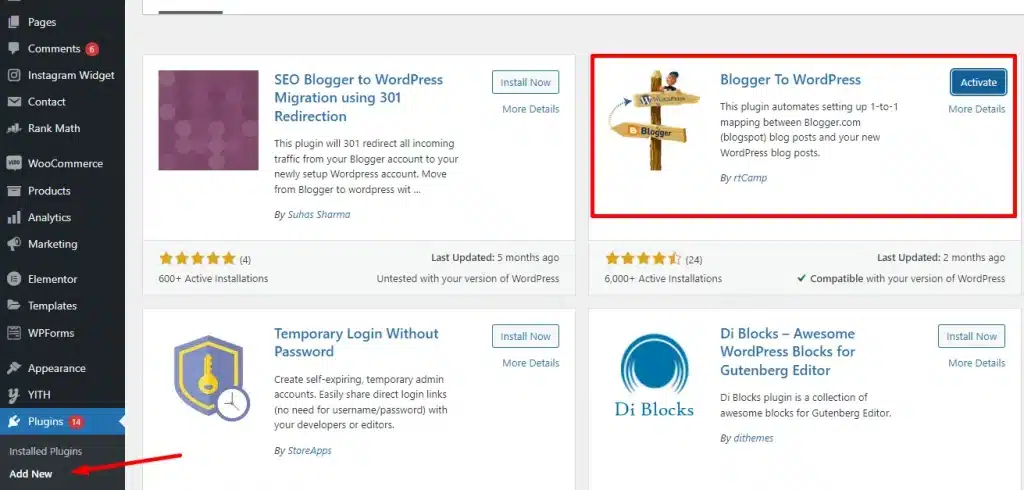
Sau khi đã cài đặt xong plugin hãy nhấp vào thư mục Công cụ (Tools) phía bên góc trái màn hình và chọn Blogger to WordPress Redirection.
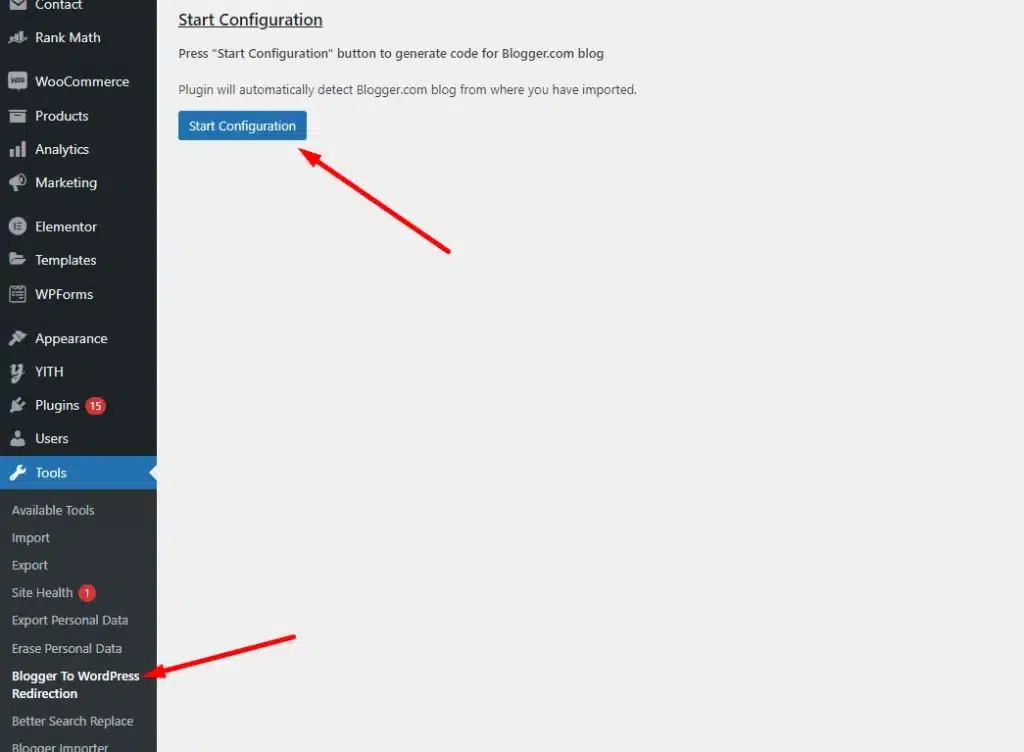
Lúc này trên màn hình máy tính của bạn sẽ hiển thị ra một cấu hình mới, hãy nhấn vào nút Start Configuration.
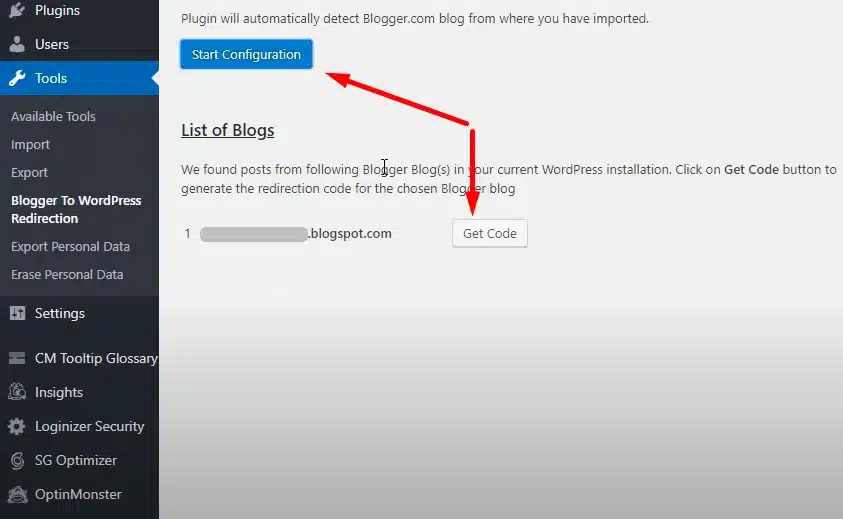
Sau đó, plugin sẽ tự động tìm và hiển thị tên blog dưới danh sách blog. Cuối cùng là nhấp vào nút Get Code bên cạnh tên của blog.
Sau đó, bạn sẽ nhận được một đoạn mã để dùng chèn vào Blooger nhằm mục đích chuyển hướng.
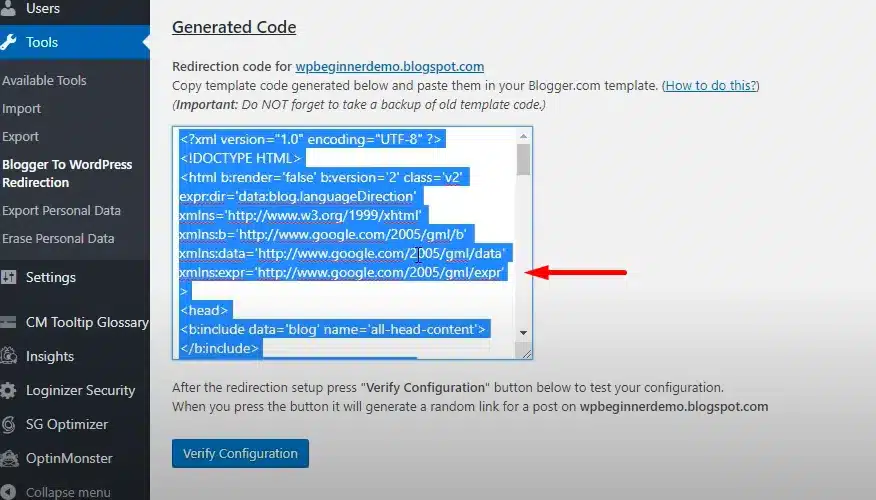
Việc bạn cần làm tiếp theo đó là đăng nhập vào bảng điều khiển blogger của bạn. Sau đó, nhấp vào thư mục Chủ đề và chọn Chỉnh sửa HTML.
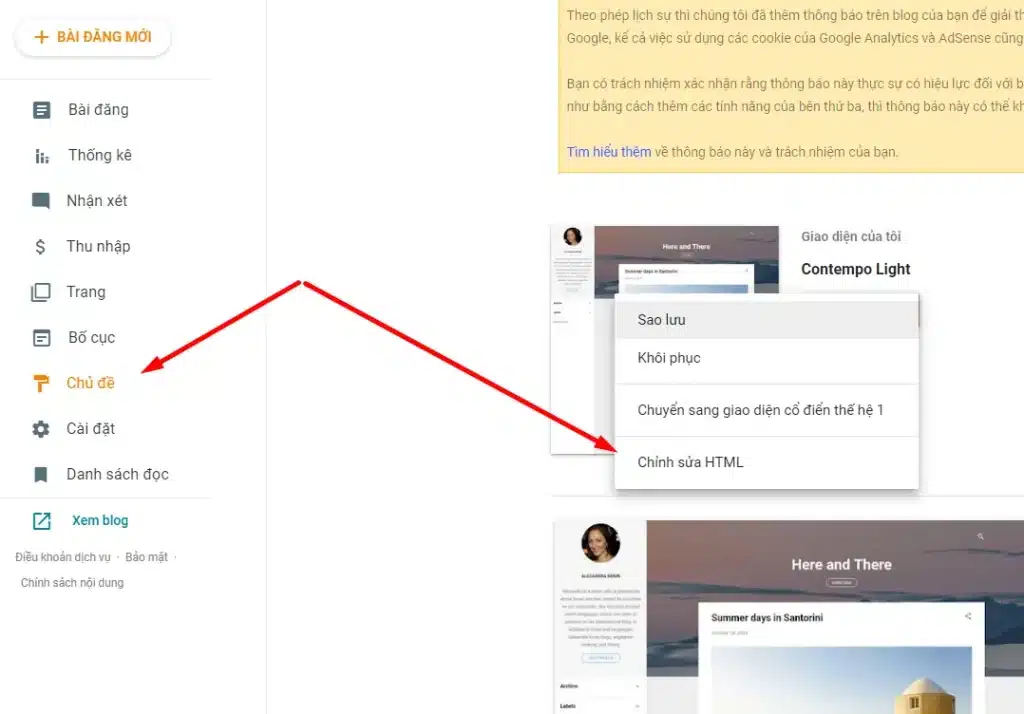
Tại đây, bạn cần phải xóa toàn bộ mã HTML cũ đang có và thay bằng đoạn mã mới đã được tạo bởi plugins Blogger to WordPress ở bên trên. Cuối cùng là nhấp vào nút Lưu chủ đề.
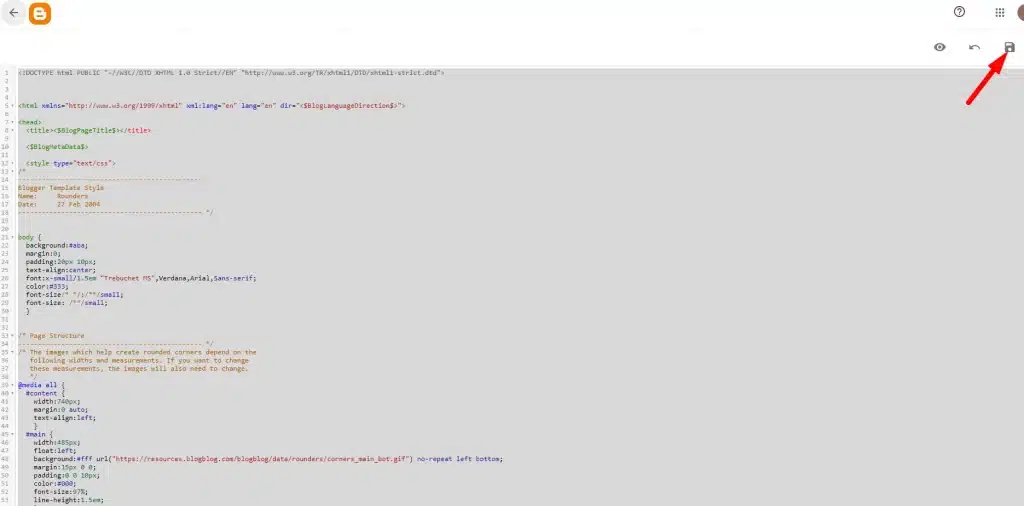
Việc tiếp theo mà bạn cần phải là đó là thiết lập chuyển hướng cho người dùng truy cập vào blogger bằng điện thoại. Hãy nhấp vào thư mục Chủ đề và chọn vào Cài đặt thiết bị di động.
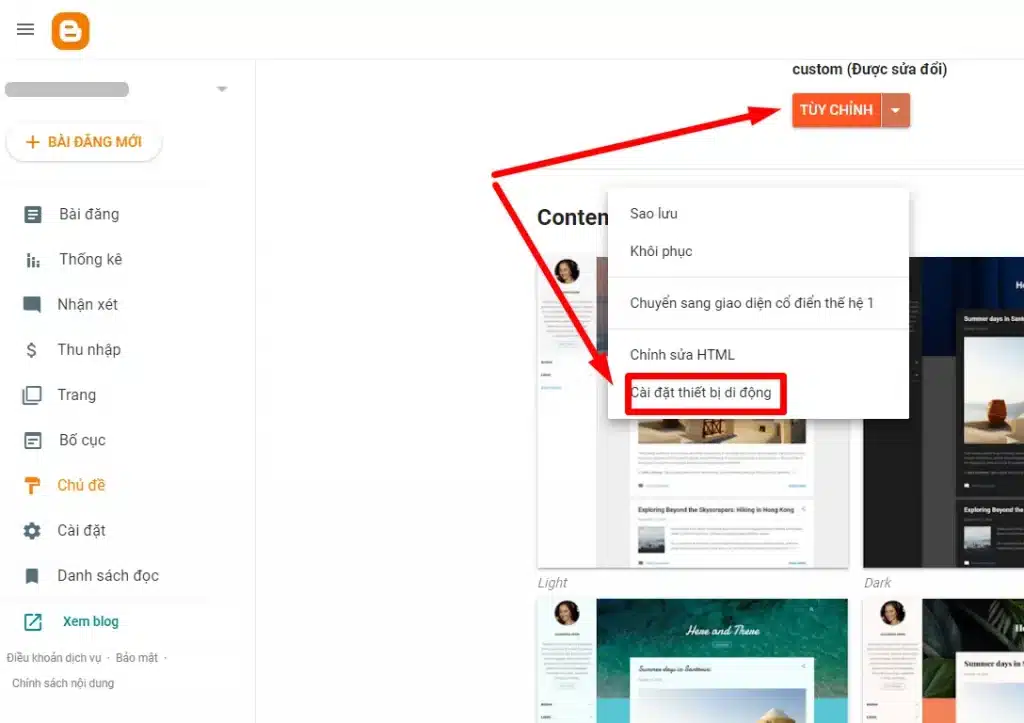
Lúc này trên màn hình sẽ hiển thị thông báo “Bạn muốn hiển thị chủ đề dành cho Máy tính để bàn hay Thiết bị di động trên các thiết bị di động?”. Nhấp chọn máy tính để bàn, sau đó bấm nút Lưu.
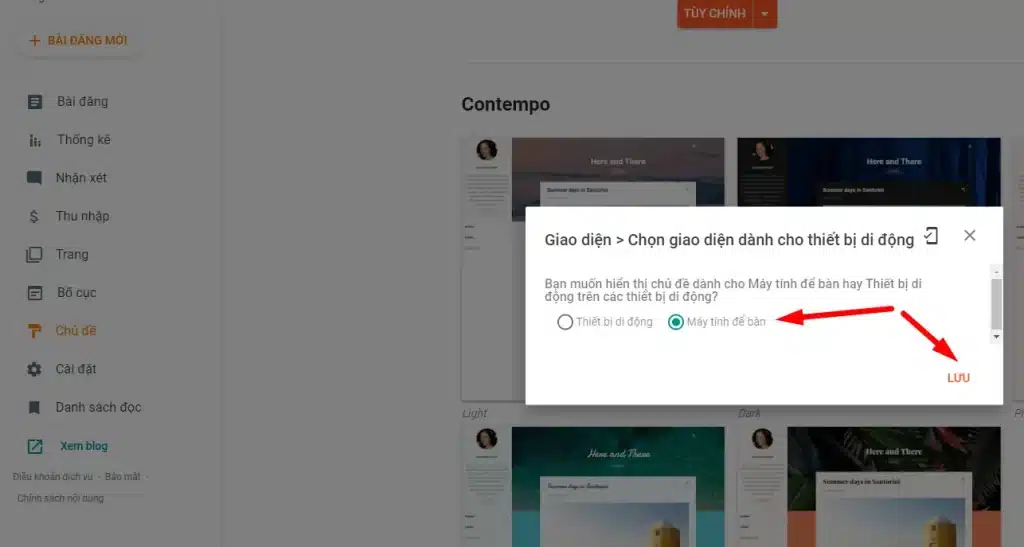
Chỉ với các thao tác đơn giản như vậy thôi là bạn đã chuyển hướng thành công tất cả người đọc truy cập vào Blogger đến website WordPress mới của bạn.
Bước 5: Di chuyển trang Blog từ nền tảng Blogger sang WordPress.
Sau khi bạn tiến hành chuyển bài viết từ Blogger sang WordPress thì cần phải di chuyển các nội dung khác liên quan như trang hoặc nguồn cấp dữ liệu RSS sang website WordPress mới của bạn.
Chuyển trang sang WordPress
Hiện tại, để chuyển trang sang WordPress thì bạn chỉ có thể di chuyển bằng phương pháp thủ công bởi vì hiện tại trên nền tảng WordPress vẫn chưa có plugin nào có thể hỗ trợ thực hiện chuyển trang từ blogger sang. Bên cạnh đó, bạn cũng có thể tạo ra một trang mới trong blog WordPress và dán trực tiếp các nội dung vừa sao chép được từ blog Blogger cũ của bạn.
Chuyển nguồn cấp RSS sang WordPress
Việc chuyển nguồn cấp RSS sang WordPress là bước thực hiện cuối cùng trong quá trình triển khai chuyển từ blog Blogger sang WordPress.
Để có thể tiến hành di chuyển trang và RSS Feed, đầu tiên bạn cần phải đăng nhập vào trang Blogger và nhấp vào thư mục Cài đặt, sau đó hãy chọn mục Khác và nhấp vào mục tùy chọn Thêm bên cạnh phần URL chuyển hướng nguồn cấp dữ liệu bài đăng.
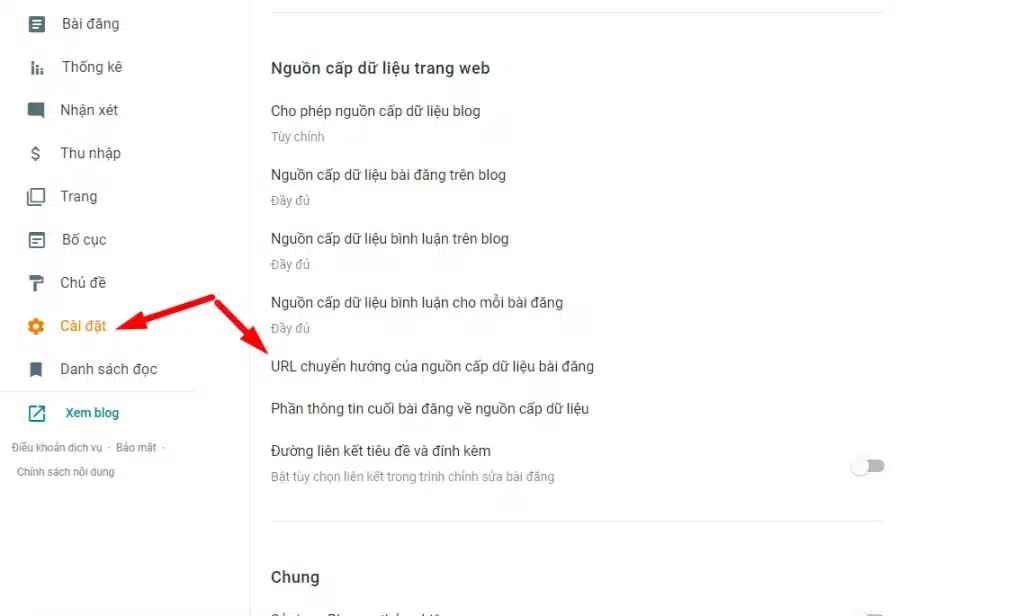
Hãy dán địa chỉ RSS đã được sao chép từ blog WordPress vào hộp URL chuyển hướng nguồn cấp dữ liệu bài đăng. Cuối cùng, bạn hãy bấm vào nút Lưu cài đặt. Ngoài ra, bạn cần phải nhớ thay đổi dạng link https://yourblog.com/feed thành link RSS của bạn.
Lời kết
Chỉ với những thao tác đơn giản là bạn đã có thể tiến hành chuyển từ Blogspot sang WordPress thành công rồi. Hy vọng với những chia sẻ trên của Vietnix sẽ giúp bạn chuyển hướng Blog cá nhân của mình sang tên miền mới mà không làm mất thứ hạng SEO hiện tại của website.




















